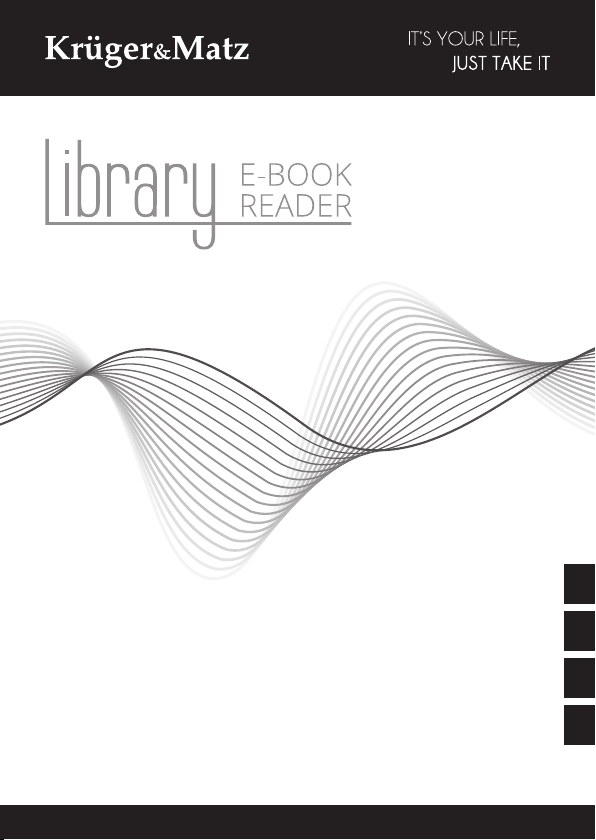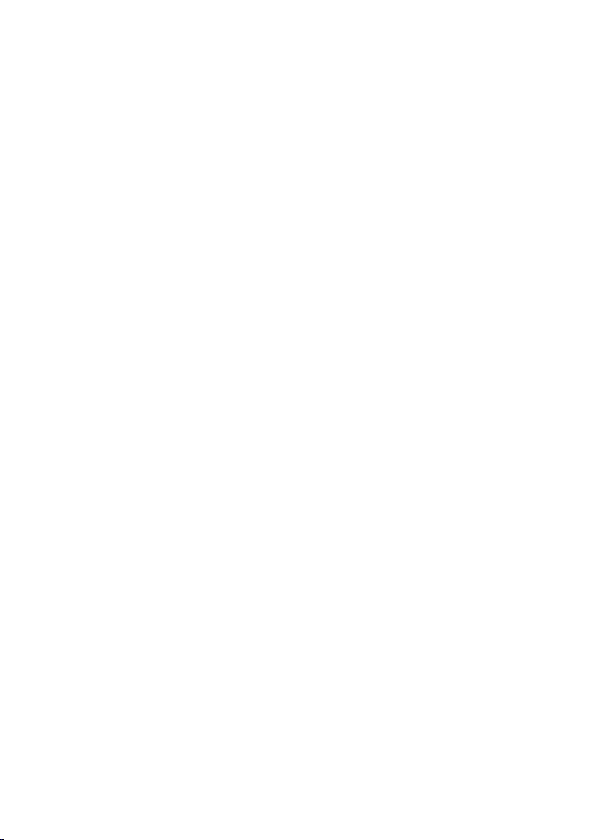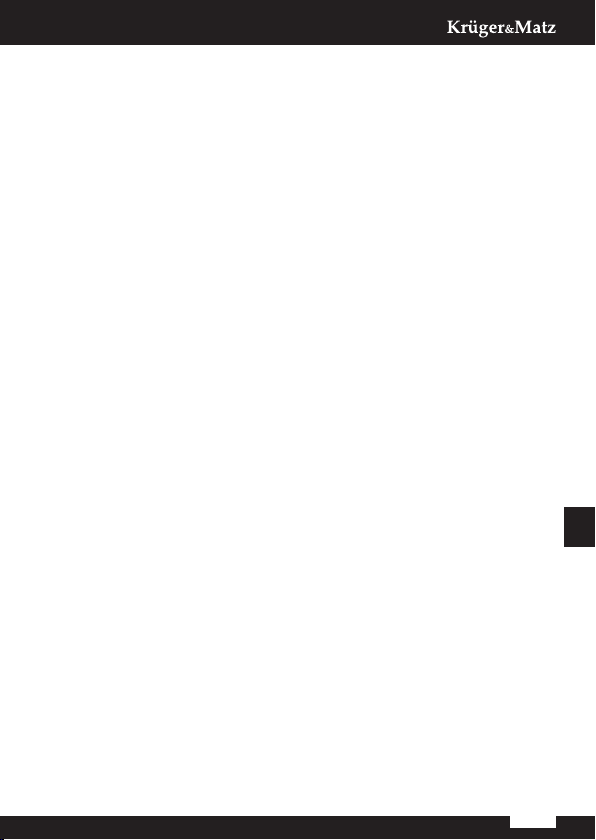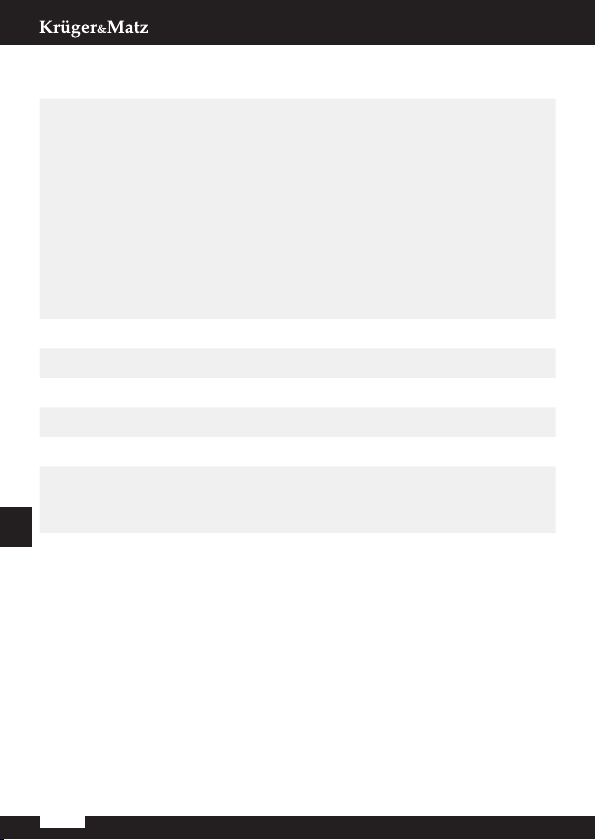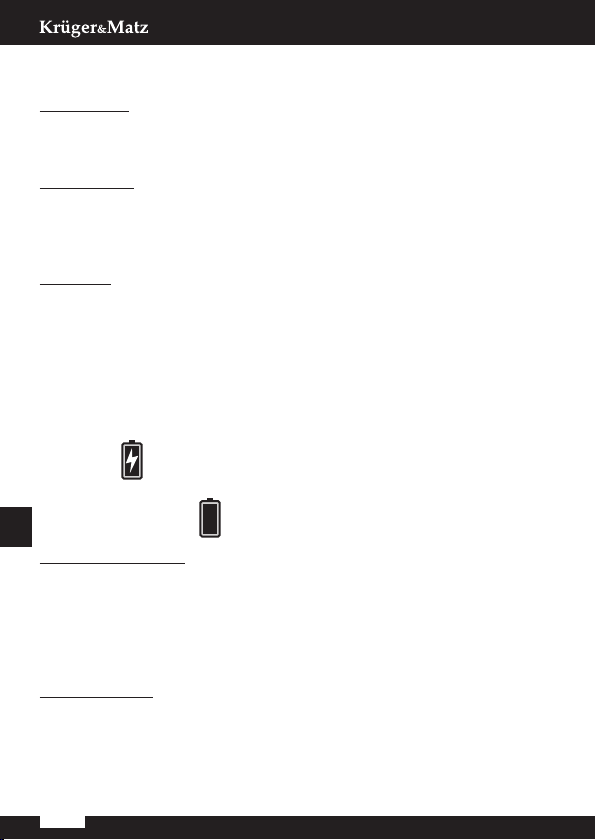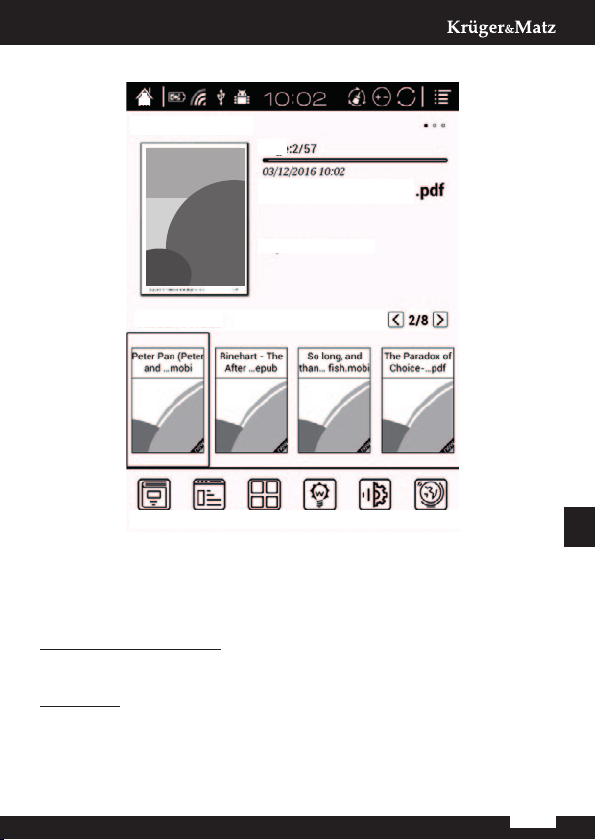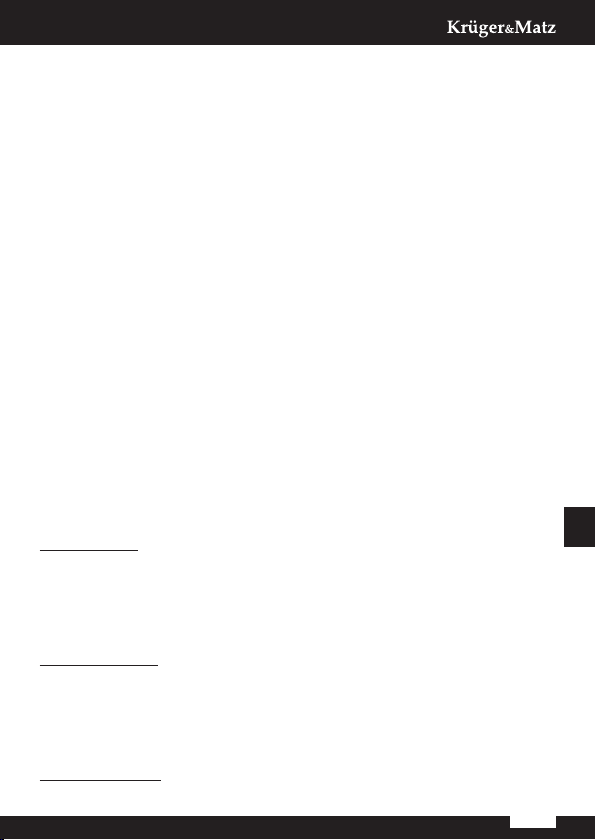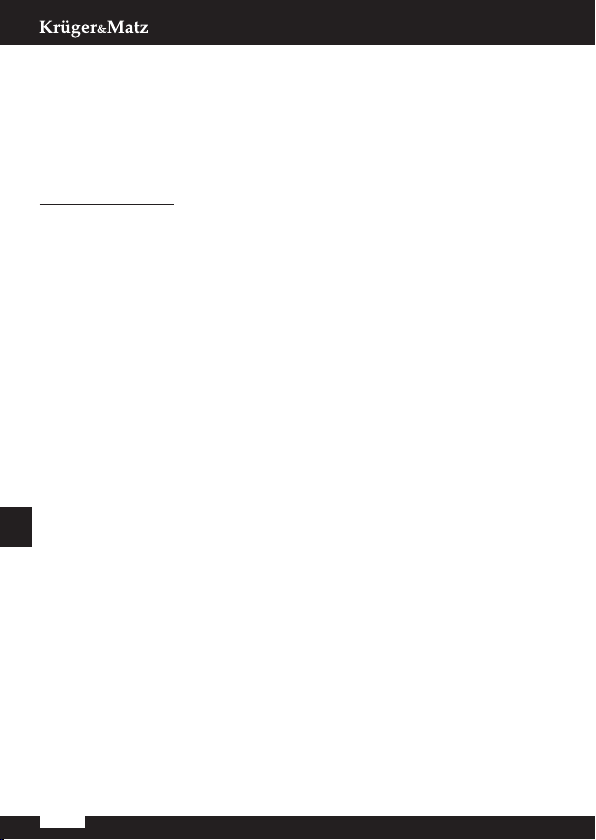Bedienungsanleitung
3
DE
SICHERHEITSANLEITUNGEN
Lesen Sie sorgfältig diese Bedienungsanleitung vor der Benutzung
des Gerätes und heben diese auf für späteres Nachschlagen. Die
vollständige Bedienungsanleitung ist auf der Webseite
www.krugermatz.com, in der zugehörigen Produkt-Registerkarte
verfügbar. Lesen Sie die vollständige Bedienungsanleitung sorgfältig
durch, um eine detaillierte Beschreibung und Informationen zu den
Funktionen dieses Produkts zu erhalten.
Schützen Sie dieses Produkt vor direktem Sonnenlicht und
Wärmequellen. Vermeiden Sie die Verwendung / Speicherung in
extremen Temperaturen. Setzen Sie es nicht direktem Sonnenlicht
und Wärmequellen aus. Vermeiden Sie die Verwendung /
Aufbewahrung in Umgebungen mit starken Magnetfeldern.
Verwenden Sie niemals dieses Gerät, wenn Sie fahren!
Hersteller übernimmt keine Haftung für Datenverlust, Schäden,
die durch unsachgemäßen Gebrauch und Handhabung oder
mechanische Beschädigungen verursacht wurden. Bitte Ihre
wichtigen Daten immer sichern um Datenverlust zu vermeiden.
Verwenden Sie nur zugelassenes Zubehör.
Verhindern Sie das Gerät auf den Boden fällt oder starken Schocks
ausgesetzt wird.
Dieses Gerät ist kein Spielzeug. Halten Sie es fern von der Reichweite
der Kinder.
Schützen Sie dieses Produkt vor Feuchtigkeit, Feuchtigkeit, Wasser
und anderen Flüssigkeiten. Vermeiden Sie die Verwendung /
Aufbewahrung in extremen Temperaturen. Setzen Sie es nicht
direktem Sonnenlicht und Wärmequellen aus.
Das Gerät nicht selbst zerlegen, ändern oder versuchen dieses
zu reparieren. Bei Beschädigung, wenden Sie sich an einen
autorisierten Kundendienst für Überprüfung / Reparatur.
IMMER das Gerät vor dem Reinigen vom Netz trennen. Reinigen Sie
das Gerät mit einem weichen, leicht feuchten Tuch. Verwenden Sie
keine Scheuermittel oder chemische Mittel, um dieses Produkt zu
reinigen.